Как да конфигурирам автоматично актуализиране на страници в различни браузъри?
Автоматично актуализиране на страници -
съдържание

Каквато и да е причината, същността остава същата: потребителят не иска ръчно да "кликне" на иконата за опресняване на страницата или на клавиша F5. Как да настроите автоматична актуализация в популярните браузъри?
Автоматично актуализиране на страницата. "Операта"

Конфигурирането на страници с автоматично актуализиране в "Opera" е по-лесно, отколкото при всеки друг браузър. Факт е, че тази функция е вградена автоматично. Потребителите не трябва да учат и да инсталират разширения или да се занимават с такива допълнителни трикове.
- Придвижете се до желаната страница.
- Кликнете с мишката (на десния бутон) навсякъде.
- Контекстното меню ще пада, където веднага ще видите желания елемент: "Update everyhellip;".
- Задайте интервала от време, през който страницата да се актуализира само по себе си. Можете да изберете от 5 секунди до 30 минути.
- Процесът ще започне и ще продължи, докато не го спрете сами.
Страница за автоматично актуализиране в Google Chrome

Автоматичното актуализиране на страниците на браузъра "Chrome" също е доста лесно за конфигуриране. Но за разлика от "Опера", ще трябва да прибегне до допълнителни трикове. Факт е, че Google Chrome няма вградени инструменти за функцията за автоматична актуализация. Но има огромен асортимент от различни разширения.
Това, от което се нуждаем, се нарича Auto Refresh. В допълнение към тази програма има и аналози. Но това е "Автоматично опресняване", което е много популярно.
- Намерете разширението в "Market" и инсталирайте.
- Отдясно, където има иконата за запазване на страницата във вашите любими, ще се появи нова икона.
- Кликнете върху него и преди да отворите менюто. В него можете да изберете период от време между автоматичните актуализации на страницата.
- След като кликнете върху бутона Старт, процесът на автоматична актуализация стартира. Тя ще бъде активна, дори ако преминете към други раздели. Процесът ще спре само след като натиснете бутона Stop в същото меню.
Страницата за автоматично актуализиране в "Yandex.Browser"
Страница за автоматично актуализиране в "Yandex" ("Yandex.Browser") това е също толкова лесно, колкото в Google Chrome. Фактът е, че и двата от тези ресурси са почти еднакви. Поне в интерфейса му. Това важи и за настройването на автоматичните актуализации на страниците - трябва да намерите и инсталирате съответното разширение.
След като преминете през инсталационния процес, потърсете новата икона в същия горния десен ъгъл. Използването на програмата е лесна: кликнете върху иконата, задайте времето между актуализациите и стартирайте процеса с бутона "Старт". Можете безопасно да използвате други страници, докато необходимото ще бъде актуализирано само по себе си.
За да прекъснете процеса, трябва само да кликнете върху същата икона. В допълнение към иконата "Старт" ще има бутон "Стоп". Кликнете върху него и автоматичната актуализация ще спре незабавно.
Накрая малко тайна: ако активирате кеш паметта в настройките, преди да започнете автоматичното обновяване на страниците, процесът ще бъде много по-бърз. В крайна сметка в този случай браузърът ще трябва да "качи" само тази част от страницата, която се е променила от последния дисплей. Но всичко останало ще бъде заредено от паметта.
 Как да актуализирате "Skype" на лаптоп и не само
Как да актуализирате "Skype" на лаптоп и не само Как да актуализирате "iTunes": всичко за актуализирането на програмата
Как да актуализирате "iTunes": всичко за актуализирането на програмата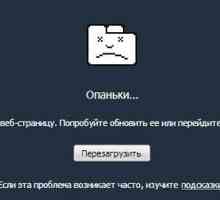 Как да рестартирам браузъра. Как да презаредите Yandex.Browser
Как да рестартирам браузъра. Как да презаредите Yandex.Browser Инструкции: как да направите Google началната си страница
Инструкции: как да направите Google началната си страница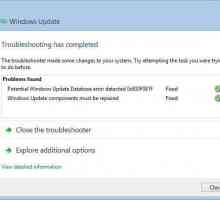 Windows 7 Център за актуализиране не работи: какво трябва да направя?
Windows 7 Център за актуализиране не работи: какво трябва да направя? Как мога да актуализирам Explorer?
Как мога да актуализирам Explorer? Как да актуализирам приставката? Полезни съвети
Как да актуализирам приставката? Полезни съвети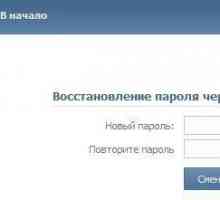 Защо постоянно се актуализира страницата "VKontakte"? Решаването
Защо постоянно се актуализира страницата "VKontakte"? Решаването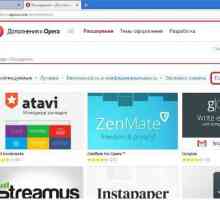 Всички начини, както в "Opera", превеждат страницата на руски език
Всички начини, както в "Opera", превеждат страницата на руски език Ако Google Chrome не отвори страницата
Ако Google Chrome не отвори страницата Как да актуализирам Opera правилно?
Как да актуализирам Opera правилно? Как да направите началната страница на Google в различни браузъри?
Как да направите началната страница на Google в различни браузъри?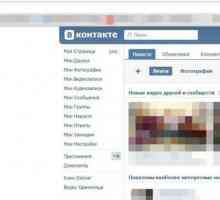 Как да опресня страницата в браузъра? Съвети и трикове
Как да опресня страницата в браузъра? Съвети и трикове Как да рестартирате браузъра на компютъра си: съвети и трикове
Как да рестартирате браузъра на компютъра си: съвети и трикове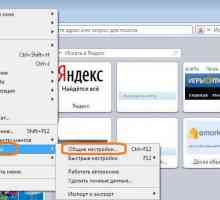 Как да изключите актуализацията на "Opera": съвети и трикове
Как да изключите актуализацията на "Opera": съвети и трикове Как да активирате jаvascript в Google Chrome и други браузъри
Как да активирате jаvascript в Google Chrome и други браузъри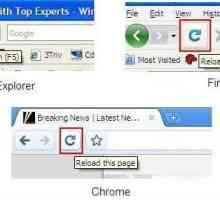 Как да актуализирам страницата в браузъра:
Как да актуализирам страницата в браузъра: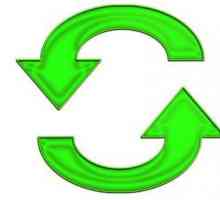 Как да деактивирате автоматичните актуализации в Windows
Как да деактивирате автоматичните актуализации в Windows Как да изчистя кеша в различни браузъри?
Как да изчистя кеша в различни браузъри? Как да получите и инсталирате актуализацията на Flash Player
Как да получите и инсталирате актуализацията на Flash Player Как да актуализирате флаш плейъра в Google Chrome автоматично и ръчно
Как да актуализирате флаш плейъра в Google Chrome автоматично и ръчно